De nombreuses personnes ont l'un des nouveaux iPhones : l'iPhone XS ou l'iPhone XS Max. Si vous comptez remplacer votre ancien appareil Android par le nouvel iPhone XS ou iPhone XS Max, vous rencontrerez sûrement le même problème : Comment transférer mes données depuis mon Samsung Galaxy S9 vers mon iPhone XS ?
Ne vous inquiétez pas. Dans cet article, nous allons vous présenter deux solutions simples et efficaces pour transférer directement des données Samsung vers iPhones XS / XS Max, telles que vos photos, vos musiques, vos vidéos, vos contacts, etc.
Solution 1 : Transférer des données Samsung vers iPhone en utilisant FonePaw
FonePaw DoTrans est un outil puissant pour transférer des dnnées entre iPhone et Android. Vous pouvez aussi l'utiliser pour sauvegarder des données iPhone sur votre PC. Suivez des étapes ci-dessous pour exporter vos données Samsung vers iPhone.
Étape 1. Connecter Samsung et iPhone XS / XS Max au PC
Démarrer le programme FonePaw DoTrans sur votre Windows et connectez votre téléphone Android et iPhone au PC.
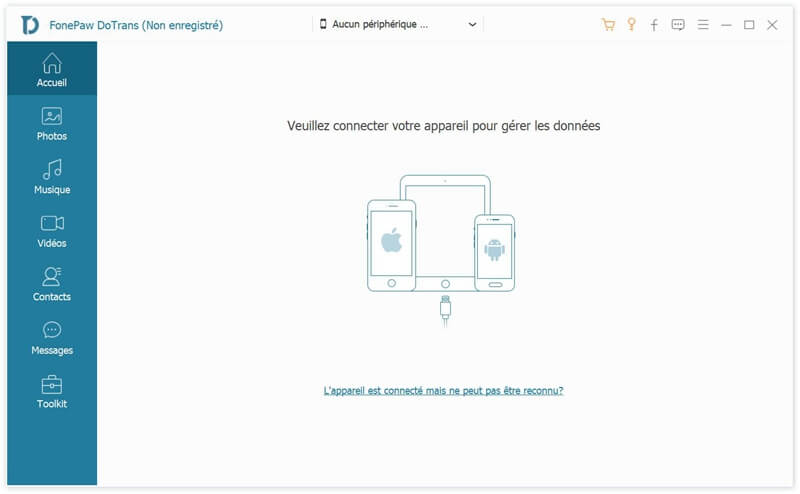
Étape 2. Sélectionner tous les types de fichier à copier et à transférer
Lorsque les deux téléphones Samsung et iPhone XS / XS Max sont tous détectés avec succès, vous pouvez cliquer sur le nom de votre Samsung en haut au milieu et puis cliquer sur le type de données que vous voulez expoter vers votre iPhone : « Photos », « Musique », « Vidéos », « Contacts », « Messages ».
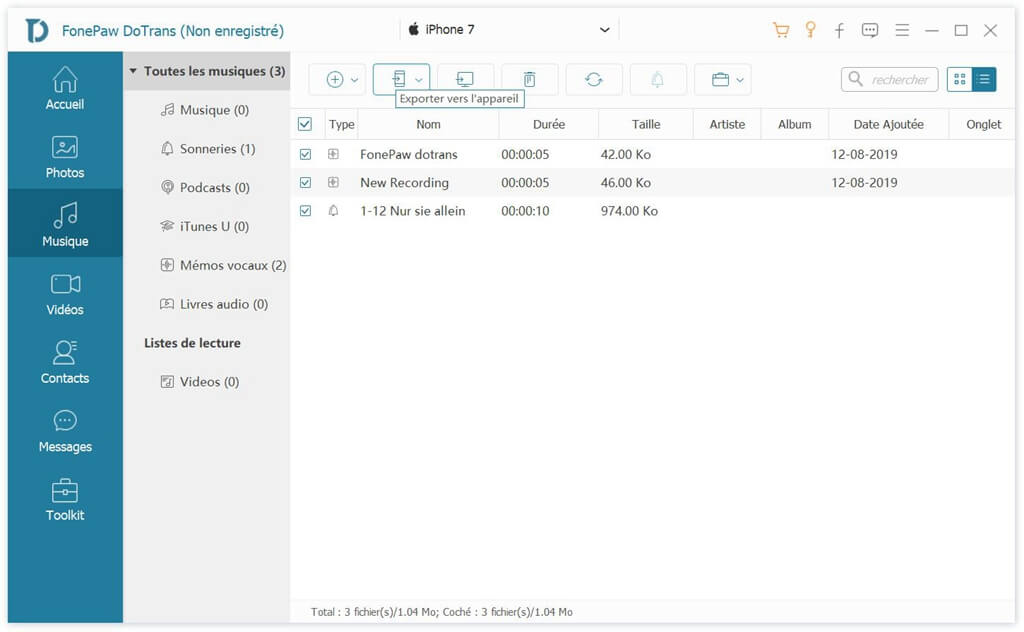
Étape 3. Transférer les données Samsung vers iPhone XS / XS Max
Cochez les données que vous voulez transférer vers iPhone et le logiciel commencera à faire une copie de données sur votre iPhone XS / XS Max. Cela vous prendra quelques minutes. Veuillez patienter.
Dès que le transfert est complètement fini, vous pouvez vérifier des fichiers exportés sur votre iPhone. C’est tout.
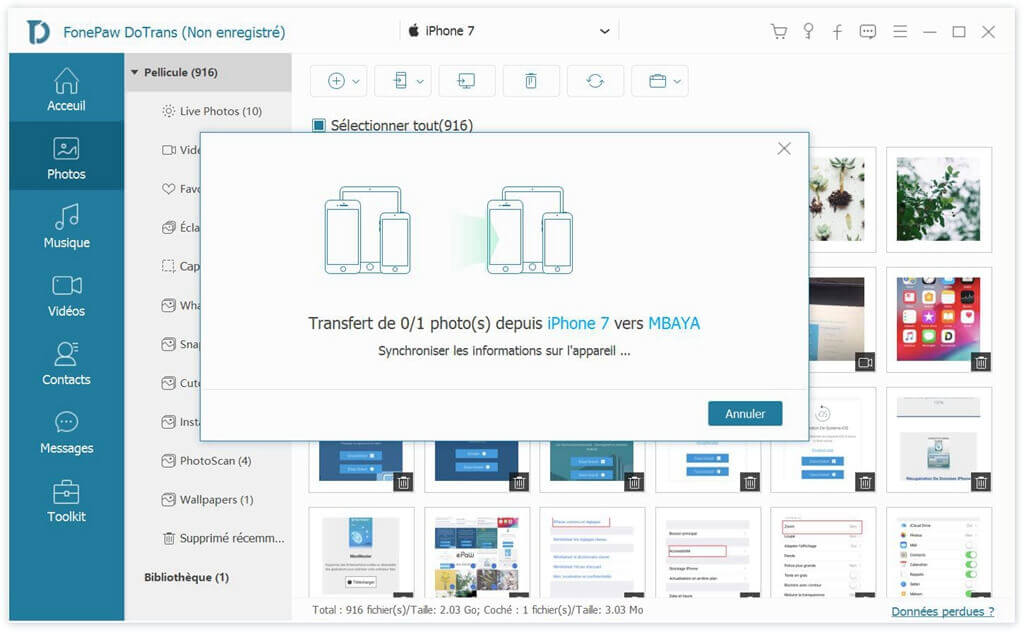
Solution 2 : Transférer Samsung vers un iPhone XS / XS Max en utilisant Migrer vers iOS
Migrer vers iOS est un autre moyen pour transférer des données depuis un appareil Samsung vers un iPhone XS / XS Max. Remarque : Votre appareil Samsung et votre iPhone XS / XS Max doivent être connectés au même réseau Wi-Fi pour que cette méthode fonctionne.
Étape 1 : Déverrouillez votre appareil Samsung et téléchargez l’application Migrer vers iOS à partir du Play Store de Google.
Étape 2 : Sur votre iPhone, allez dans la section « Applications et données » → « Migrer des données depuis Android ».
Étape 3 : Sur votre Android, lancez l'application Migrer vers iOS et appuyez sur « Continuer ». Lisez attentivement les conditions d'utilisation, puis appuyez sur « Accepter ». Appuyez sur « Suivant » en haut à droite de l’écran.
Étape 4 : Sur votre iPhone, appuyez sur « Continuer » sur l'écran « Déplacer depuis Android ». Ensuite attendez qu'un code de dix ou six chiffres apparaisse. Entrez le code sur votre appareil Samsung. Ensuite, vous devez attendre que l'écran de transfert apparaisse.
Étape 5 : Maintenant, vous pouvez sélectionner le contenu que vous voulez transférer depuis votre Samsung, comme les galeries de photos, les messages, votre compte Google, les contacts, les favoris, les e-mails, les calendriers, etc.
Étape 6 : Une fois que la barre de chargement est remplie sur les deux appareils, appuyez sur « OK » sur votre appareil Samsung.
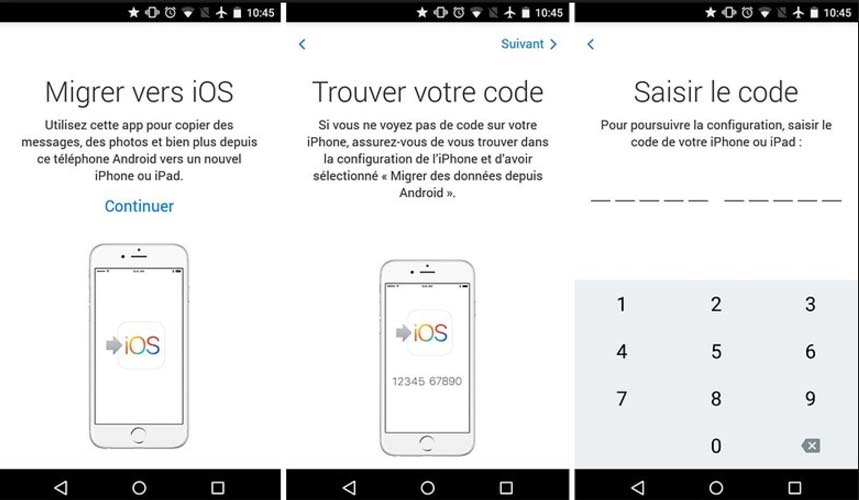
Maintenant, vous avez exporté vos données Samsung vers votre iPhone. iOS configurera votre compte de messagerie par défaut et ajoutera automatiquement toutes les applications gratuites que vous possédez déjà. Pour les applications Android payantes, vous pouvez les acheter si elles sont disponibles sur l’App Store d’Apple.
Les deux solutions que nous avons mentionnées ci-dessus sont simples et efficaces. Choisissez par vous-même celle que vous préférez et commencez à transférer vos données depuis votre appareil Samsung vers votre iPhone XS / XS Max.
 Transfert WhatsApp pour iOS
Transfert WhatsApp pour iOS
